Cómo Descargar Snapchat En Tu Laptop de Forma Fácil y Segura
¿Eres fanático de Snapchat pero no siempre tienes tu teléfono a mano? ¿Te gustaría tener la aplicación en tu laptop para poder disfrutarla en una pantalla más grande? ¡Tenemos la solución para ti! En este artículo te enseñaremos cómo descargar Snapchat en tu laptop de forma fácil y segura, para que puedas seguir compartiendo tus momentos favoritos con tus amigos y familiares.
No necesitas ser un experto en informática para realizar este proceso. Con unos simples pasos podrás tener Snapchat en tu laptop en cuestión de minutos. Además, te daremos recomendaciones para mantener tu laptop protegida durante la descarga y para que puedas disfrutar de la aplicación sin ningún problema. No pierdas más tiempo y sigue leyendo para descubrir cómo descargar Snapchat en tu laptop de forma fácil y segura.
- Descubre cómo descargar Snapchat en tu laptop sin afectar el rendimiento de tu PC
- Como usar snapchat en pc 2023 | Usa Snapchat Laptop/computadora
-
22 TRUCOS PARA COMPUTADORAS! Como personalizar y organizar laptop aesthetic | PC WINDOWS Y MACBOOK
- ¿Cuáles son los requisitos mínimos que debe tener mi PC para descargar Snapchat de forma segura?
- ¿Qué precauciones de seguridad debo tomar al descargar e instalar Snapchat en mi laptop?
- ¿Cómo puedo solucionar problemas comunes relacionados con la instalación y uso de Snapchat en mi PC?
- ¿Existen alternativas a la descarga de Snapchat en mi laptop y cómo puedo elegir la mejor opción de acuerdo a mis necesidades?
- Resumen
- ¡Comparte tu experiencia con nosotros!
Descubre cómo descargar Snapchat en tu laptop sin afectar el rendimiento de tu PC
Descarga Snapchat en tu Laptop sin afectar el rendimiento de tu PC
Snapchat es una popular aplicación de mensajería instantánea que se utiliza principalmente en dispositivos móviles. Sin embargo, puedes descargar Snapchat en tu laptop para disfrutar de la aplicación en pantalla grande y con mayor comodidad. Para hacer esto, debes seguir los siguientes pasos:
Paso 1: Descargar un emulador de Android
Para ejecutar aplicaciones de Android en tu laptop, necesitarás descargar previamente un emulador de Android. Uno de los emuladores más populares es Bluestacks. Es gratuito y fácil de instalar. Descarga e instala Bluestacks en tu laptop.
Paso 2: Configurar Bluestacks
Después de instalar Bluestacks, abre la aplicación y completa la configuración. Inicia sesión con tu cuenta de Google para acceder a la Play Store y poder descargar aplicaciones.
Paso 3: Descargar Snapchat
Una vez que hayas iniciado sesión en la Play Store, busca la aplicación de Snapchat y descárgala. La instalación puede tardar unos minutos dependiendo de la velocidad de tu conexión a internet.
 Cómo Descargar Snapchat en una Laptop HP Fácilmente.
Cómo Descargar Snapchat en una Laptop HP Fácilmente. Paso 4: Configurar Snapchat
Después de descargar Snapchat en tu laptop, ábrelo y configúralo como lo harías en un dispositivo móvil. Inicia sesión o crea una cuenta nueva. Es posible que debas permitir que la aplicación acceda a la cámara y al micrófono de tu laptop.
Paso 5: Disfruta de Snapchat en tu laptop
¡Listo! Ahora puedes utilizar Snapchat en tu laptop sin afectar el rendimiento de tu PC. Puedes enviar mensajes, tomar y enviar fotos y videos, y ver las historias de tus amigos.
Consejos adicionales
- Asegúrate de tener suficiente espacio en tu disco duro para descargar el emulador de Android y la aplicación de Snapchat.
- Cierra otras aplicaciones mientras utilizas Snapchat en tu laptop para mejorar el rendimiento de tu PC.
- Utiliza un buen antivirus en tu laptop para proteger tu sistema contra virus y malware.
Conclusión
Recuerda que, aunque Snapchat no está diseñado para ser utilizado en una laptop, puedes descargar la aplicación en tu PC utilizando un emulador de Android. Sigue los pasos mencionados anteriormente para descargar Snapchat en tu laptop sin afectar el rendimiento de tu PC. Además, toma en cuenta los consejos adicionales mencionados para mejorar la experiencia.
Como usar snapchat en pc 2023 | Usa Snapchat Laptop/computadora
22 TRUCOS PARA COMPUTADORAS! Como personalizar y organizar laptop aesthetic | PC WINDOWS Y MACBOOK
¿Cuáles son los requisitos mínimos que debe tener mi PC para descargar Snapchat de forma segura?
Los requisitos mínimos para descargar Snapchat en tu PC son los siguientes:
Sistema operativo: Windows 10 (con la actualización de noviembre de 2015) o posterior, o macOS 10.13 High Sierra o posterior.
Procesador: Intel Core i5 o equivalente.
RAM: Al menos 4 GB.
Almacenamiento disponible: 4 GB de espacio libre en disco.
Tarjeta gráfica: Compatible con DirectX 10.1 o superior.
Conexión a Internet: Se requiere una conexión a Internet estable y de alta velocidad.
Para descargar Snapchat en tu PC de forma segura, debes asegurarte de que tu equipo cumpla con estos requisitos. Además, es importante descargar la aplicación desde una fuente confiable, como la tienda oficial de aplicaciones de Windows o de macOS. Es recomendable también tener un buen antivirus instalado y mantenerlo actualizado para evitar cualquier tipo de amenaza cibernética.
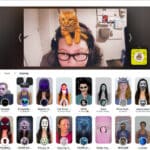 Cómo Descargar Snap Camera en tu Laptop Fácilmente.
Cómo Descargar Snap Camera en tu Laptop Fácilmente.- Verifica los requisitos mínimos antes de proceder a descargar la aplicación.
- Descarga Snapchat desde una fuente confiable.
- Mantén tu antivirus actualizado para proteger tu PC de posibles amenazas cibernéticas.
¿Qué precauciones de seguridad debo tomar al descargar e instalar Snapchat en mi laptop?
Algunas precauciones de seguridad que debes tomar al descargar e instalar Snapchat en tu laptop son:
1. Descargar la aplicación solo desde la página oficial de Snapchat o desde una tienda de aplicaciones confiable, como Microsoft Store o Apple Store.
2. Antes de instalar la aplicación, asegúrate de que tu antivirus esté actualizado y que no haya ningún malware en tu ordenador.
3. Verifica que tu conexión a internet sea segura y estable para evitar descargas incompletas o corruptas.
4. Lee detenidamente los permisos que solicita la aplicación antes de instalarla y asegúrate de que sean razonables y necesarios para su funcionamiento.
5. Una vez instalada, configura la privacidad de tu cuenta y verifica que la aplicación esté configurada para compartir solo la información que desees.
Mira También Cómo Descargar Plants vs Zombies 2 en Tu Laptop Fácilmente.
Cómo Descargar Plants vs Zombies 2 en Tu Laptop Fácilmente.6. Actualiza regularmente la aplicación y asegúrate de que tu sistema operativo esté actualizado para evitar vulnerabilidades de seguridad.
- En resumen, para instalar Snapchat en tu laptop de manera segura, debes:
¿Cómo puedo solucionar problemas comunes relacionados con la instalación y uso de Snapchat en mi PC?
Para solucionar problemas comunes relacionados con la instalación y uso de Snapchat en tu PC, sigue estos pasos:
1. Verifica que tu PC cumpla con los requisitos mínimos de sistema para instalar Snapchat. Para instalar Snapchat en tu PC, necesitas tener Windows 10 como mínimo y una tarjeta gráfica compatible con DirectX 9 o superior.
2. Descarga e instala la última versión de Snapchat para PC. Si ya tienes Snapchat instalado en tu PC, asegúrate de actualizarlo a la última versión. Puedes descargar Snapchat desde la página oficial de Snap Inc.
3. Revisa tu conexión a internet. Si tienes problemas para iniciar sesión en Snapchat o para enviar y recibir snaps, verifica que tu conexión a internet esté funcionando correctamente. Si estás utilizando una conexión Wi-Fi, intenta conectarte directamente al router mediante un cable Ethernet para mejorar la estabilidad de la conexión.
4. Comprueba la configuración de privacidad de tu PC. Si no puedes acceder a todas las funciones de Snapchat o si experimentas problemas de privacidad, asegúrate de que la configuración de privacidad de tu PC permita el acceso de Snapchat a la cámara y al micrófono.
Mira También Cómo Descargar Play Store en una Laptop Fácilmente
Cómo Descargar Play Store en una Laptop Fácilmente5. Limpia la caché y las cookies de tu navegador web. Si estás utilizando Snapchat en tu navegador web, es posible que algunos problemas se deban a la caché y las cookies almacenadas en tu navegador. Limpia la caché y las cookies para solucionar estos problemas.
Con estos consejos, deberías poder solucionar los problemas más comunes relacionados con la instalación y uso de Snapchat en tu PC. Si sigues experimentando problemas, considera contactar al soporte técnico de Snapchat para obtener ayuda adicional.
¿Existen alternativas a la descarga de Snapchat en mi laptop y cómo puedo elegir la mejor opción de acuerdo a mis necesidades?
Sí, existen alternativas a la descarga de Snapchat en tu laptop. Por ejemplo, puedes utilizar emuladores de Android como BlueStacks o NoxPlayer para descargar y usar la aplicación en tu computadora.
BlueStacks es un emulador de Android que te permite descargar e instalar aplicaciones móviles en tu PC. Es gratuito y fácil de usar, y cuenta con una amplia variedad de aplicaciones disponibles en su tienda. Para utilizar Snapchat en BlueStacks, solo tienes que descargar el emulador, buscar la aplicación en la tienda de Google Play y descargarla.
NoxPlayer es otro emulador de Android que funciona de manera similar a BlueStacks. La diferencia es que NoxPlayer está diseñado específicamente para juegos móviles, por lo que puede tener un mejor rendimiento en ese aspecto. También es gratuito y fácil de usar, y puedes descargar Snapchat desde la tienda de Google Play.
Para elegir la mejor opción de acuerdo a tus necesidades, debes considerar la compatibilidad de tu PC con los requisitos de sistema de cada emulador, así como su rendimiento y facilidad de uso. También es importante verificar la reputación y seguridad de los emuladores antes de descargarlos.
Mira También Cómo Descargar PK XD en tu Laptop de Forma Rápida y Sencilla
Cómo Descargar PK XD en tu Laptop de Forma Rápida y SencillaEn resumen, las alternativas a la descarga de Snapchat en tu laptop son los emuladores de Android BlueStacks y NoxPlayer. Para elegir la mejor opción de acuerdo a tus necesidades, debes considerar la compatibilidad de tu PC, su rendimiento y facilidad de uso, y verificar su reputación y seguridad.
Resumen
En conclusión, el mantenimiento de Pc es una tarea fundamental para garantizar su correcto funcionamiento y prolongar su vida útil. Desde la limpieza física hasta la eliminación de archivos innecesarios, existen diversas acciones que podemos realizar para mantener nuestra computadora en óptimas condiciones.
Uno de los problemas más comunes que enfrentan los usuarios es la instalación de aplicaciones móviles en su equipo. En este sentido, descargar Snapchat en tu laptop puede parecer un reto, pero con los pasos adecuados puedes hacerlo de forma fácil y segura.
1. Descarga un emulador de Android: Existen diversas opciones en línea, como BlueStacks o NoxPlayer, que te permiten utilizar aplicaciones móviles en tu computadora.
2. Descarga Snapchat: A través del emulador, puedes descargar la aplicación desde la tienda de Google Play o mediante un archivo .apk.
3. Configura tu cuenta: Una vez instalada la aplicación, sigue las instrucciones para crear tu cuenta y comenzar a utilizar Snapchat en tu laptop.
Mira También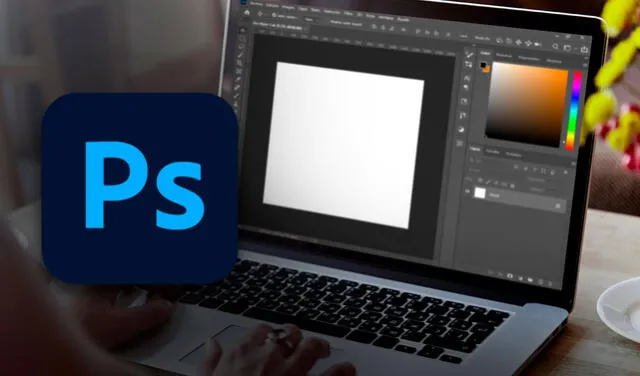 Cómo Descargar Gratis Photoshop en tu Laptop.
Cómo Descargar Gratis Photoshop en tu Laptop.Además de este proceso, es importante recordar que llevar a cabo un mantenimiento regular de tu equipo puede prevenir problemas futuros y mejorar su rendimiento. Algunas acciones recomendadas incluyen:
- Limpiar el interior de la computadora de forma regular, utilizando aire comprimido y/o un paño suave.
- Desinstalar programas y eliminar archivos innecesarios para liberar espacio en el disco duro.
- Realizar actualizaciones de software y controladores para mantener el sistema operativo al día y evitar vulnerabilidades de seguridad.
¡Comparte tu experiencia con nosotros!
¿Te ha resultado útil este artículo? ¿Has logrado descargar Snapchat en tu laptop siguiendo estos pasos? ¡Déjanos un comentario y comparte tu experiencia con nosotros! Además, si te ha gustado nuestro contenido, ¡compártelo en tus redes sociales y ayuda a otros usuarios a mantener sus equipos en óptimas condiciones! Y si tienes alguna duda o sugerencia, no dudes en ponerte en contacto con nosotros. ¡Estamos aquí para ayudarte!
Si quieres conocer otros artículos parecidos a Cómo Descargar Snapchat En Tu Laptop de Forma Fácil y Segura puedes visitar la categoría Tutoriales.
Deja una respuesta

¡Más Contenido!